- INGRESAR UN CARACTER: desde un campo de texto, oprime el botón de número deseado. Oprime el botón deseado varias veces para desplazarte por las opciones de letras, números y signos de puntuación.
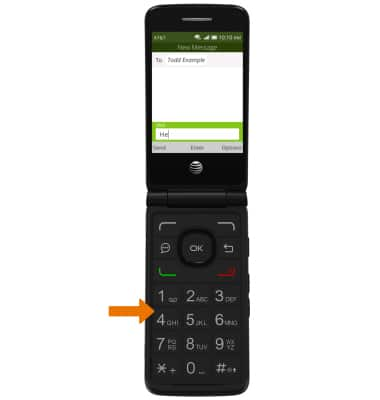
- ALTERNAR EL INGRESO DE CARACTERES: oprime el botón numeral (#) para alternar entre minúsculas, mayúsculas para título, mayúsculas y caracteres de números.
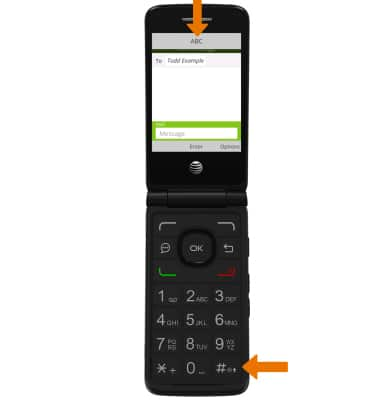
- INGRESAR SÍMBOLOS: oprime el botón asterisco (*) para tener acceso al menú de símbolos, luego oprime el botón de número deseado. Oprime el botón de opción izquierdo o derecho para alternar entre las páginas de símbolos.

- INGRESAR UN ESPACIO: oprimir el botón 0 para ingresar un espacio.
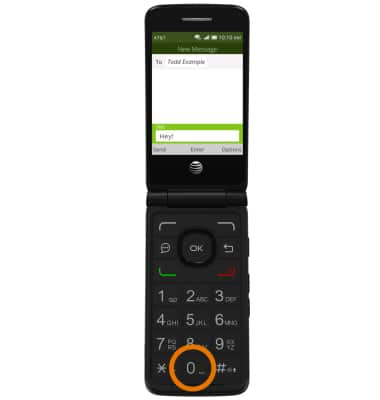
- CAMBIAR MÉTODO DE INGRESO A T9: desde la pantalla principal, selecciona el botón OK para tener acceso a la bandeja Apps. En la bandeja de aplicaciones, selecciona Settings > pestaña Personalization > Input Methods > botón Use T9 > en On.
Importante: T9 ("texto en 9 teclas") permite que las palabras se ingresen al presionar una tecla por cada letra, a diferencia del modo multitáctil utilizado en el ingreso de texto convencional en los teléfonos móviles, en el que varias letras se asocian a una misma tecla y se debe presionar más de una vez el teclado para seleccionar una letra particular. Este método combina los grupos de letras de cada tecla del dispositivo con un diccionario de palabras.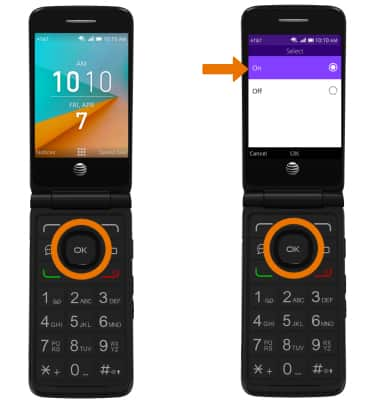
- SUGERENCIAS PARA AUTOCOMPLETAR: cuando el modo T9 está habilitado aparecerá una barra con sugerencias para autocompletar en la parte inferior de la pantalla. Oprime los botones direccionales izquierdo y derecho para navegar a la opción deseada.
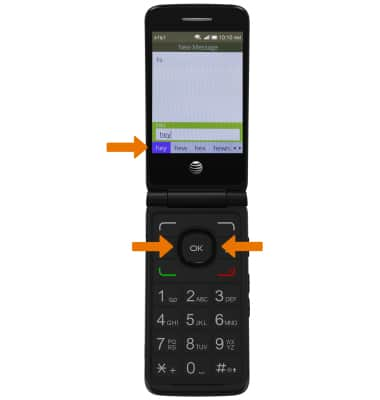
Teclado y escritura
AT&T Cingular Flip 2 (4044O)
Teclado y escritura
Ten acceso a las configuraciones del teclado.
INSTRUCTIONS & INFO
